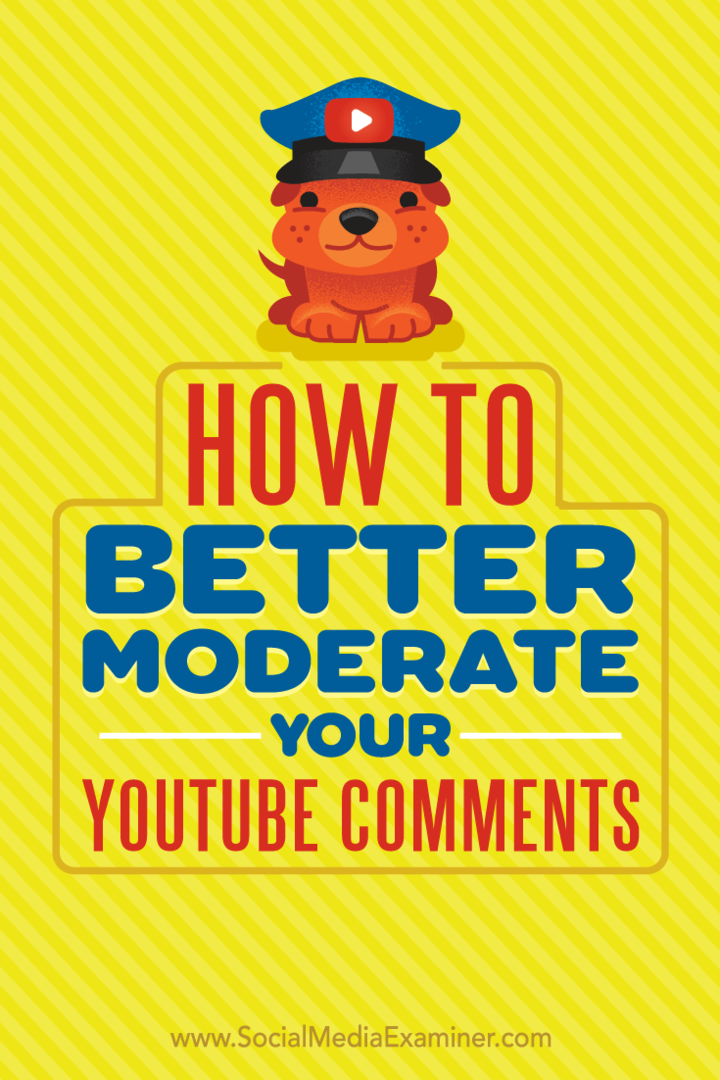Hoe u uw YouTube-opmerkingen beter kunt modereren: Social Media Examiner
Youtube / / September 26, 2020
 Hulp nodig bij het beheren van je YouTube-reacties?
Hulp nodig bij het beheren van je YouTube-reacties?
Vraagt u zich af of de nieuwe beheerfuncties van YouTube u tijd kunnen besparen?
YouTube heeft het gemakkelijker gemaakt om irrelevante, ongepaste of aanstootgevende opmerkingen te verwijderen, zodat je tijd kunt besteden aan het communiceren met de mensen die er het meest toe doen.
In dit artikel zul je ontdek hoe je de YouTube-tools voor het modereren van reacties gebruikt.
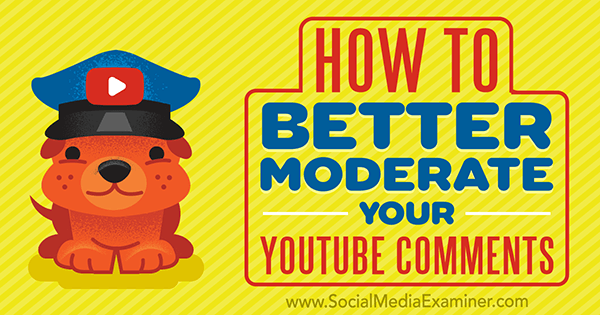
# 1: Voeg reactiemoderators toe aan je kanaal
YouTube stelt je in staat om reactiemoderators aan je kanaal toe te voegen. Je kunt iedereen uitnodigen, van je assistent tot een beoefenaar van sociale media om je te helpen bij het wieden door de commentaarsecties op je video's. Als je het te druk hebt om de moderatie zelf bij te houden (of als je dat gewoon niet wilt), is dit een geweldige optie.
Wanneer moderators een opmerking verwijderen, wordt deze vastgehouden voor beoordeling maar niet verwijderd. U moet de opmerking zelf verwijderen of goedkeuren om permanente actie te ondernemen.
Reactiemoderators toevoegen aan uw Youtube kanaal is snel en gemakkelijk. Beginnen, ga naar je Creator Studio en klik op het tabblad Community.
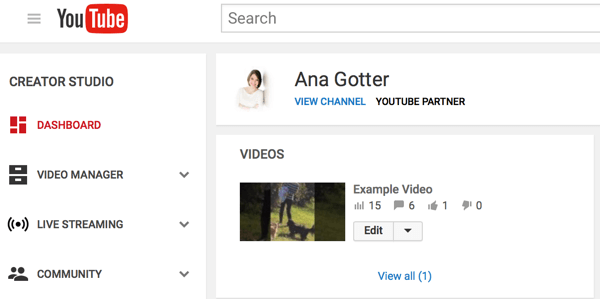
De volgende klik op het tabblad Community-instellingen.
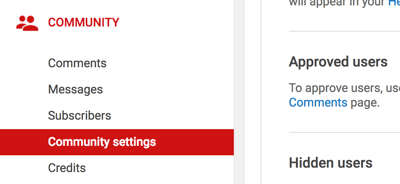
Het vak Moderators is het eerste dat u op de pagina ziet. Voer de YouTube-kanaal-URL van de gebruiker in wie wordt je nieuwe moderator.
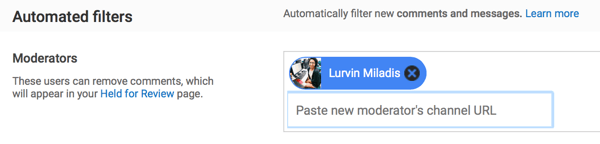
Alle moderators die u heeft, worden hier weergegeven. Als je ooit wilt hun moderatievermogen verwijderen, klik op de Xnaast hun naam.
# 2: Moderatie-instellingen bewerken
Of je nu een reactiemoderator gebruikt of zelf reacties afhandelt, de tijd nemen om je moderatie-instellingen en automatische filters aan te passen, kan ieders werk een beetje gemakkelijker maken. U kunt dit doen op hetzelfde tabblad waar u moderators toevoegt (in Community-instellingen onder het tabblad Community).
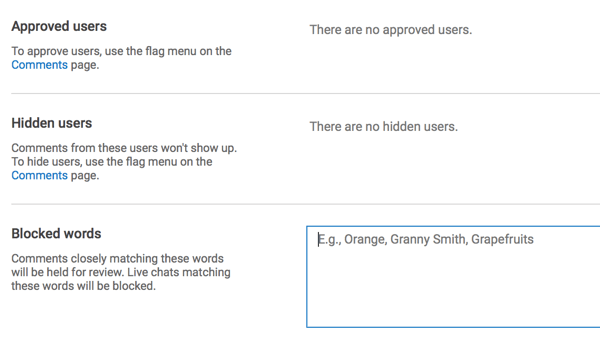
Op de pagina Community-instellingen kun je:
- Keur gebruikers goed zodat hun opmerkingen automatisch worden goedgekeurd.
- Bekijk uw verborgen gebruikers. Reacties van verborgen gebruikers zullen nooit op je kanaal verschijnen. U kunt gebruikers direct verbergen voor hun opmerkingen op uw videos.
- Blokkeer woorden. Alle opmerkingen met geblokkeerde woorden (inclusief live chats) worden automatisch vastgehouden voor beoordeling. Dit is een van de beste geautomatiseerde filters van YouTube.
Onder deze sectie, beslissen of u wilt dat uw opmerkingen automatisch worden goedgekeurd wanneer ze worden ingediend of worden vastgehouden voor beoordeling tot goedkeuring. Je kan ook schakel alle opmerkingen voor alle video's uit hier.
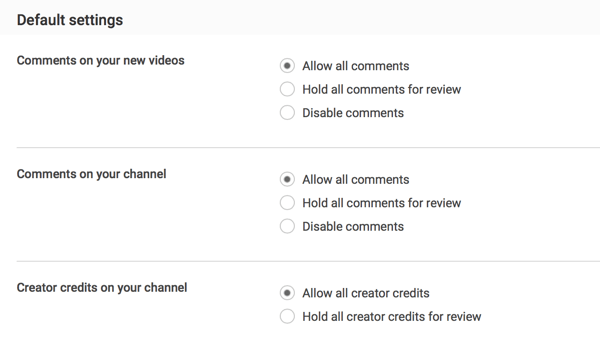
Kleine en middelgrote bedrijven met een matige hoeveelheid verkeer doen het doorgaans goed met de volgende instellingen:
- Automatische goedkeuring
- Bepaalde geblokkeerde woorden gebruiken (vooral woorden die verband houden met spam)
- Lastige gebruikers verbergen
# 3: Matige reacties
Jij kan verwijder opmerkingen en verberg gebruikers rechtstreeks vanuit hun actiepost op je video. Om dit te doen, klik op het stippenpictogram aan de rechterkant van de opmerking van de persoon en kies een actie.
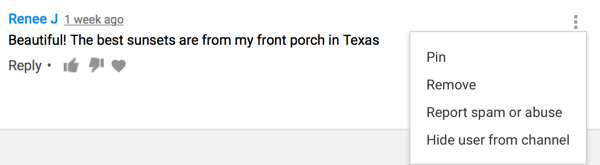
Het is echter vaak praktischer om gematigde opmerkingen van Creator Studio. Wanneer je klik op het tabblad Community, zie je eerst het gedeelte Opmerkingen. Het toont alle reacties op de video's van je kanaal voor snellere moderatie.
Volg YouTube-marketingtraining - online!

Wilt u uw betrokkenheid en verkoop met YouTube verbeteren? Doe dan mee met de grootste en beste bijeenkomst van YouTube-marketingexperts terwijl ze hun bewezen strategieën delen. U ontvangt stapsgewijze live instructies gericht op YouTube-strategie, video's maken en YouTube-advertenties. Word de YouTube-marketingheld voor uw bedrijf en klanten terwijl u strategieën implementeert die bewezen resultaten opleveren. Dit is een live online trainingsevenement van je vrienden bij Social Media Examiner.
KLIK HIER VOOR DETAILS - UITVERKOOP EINDIGT 22 SEPTEMBER!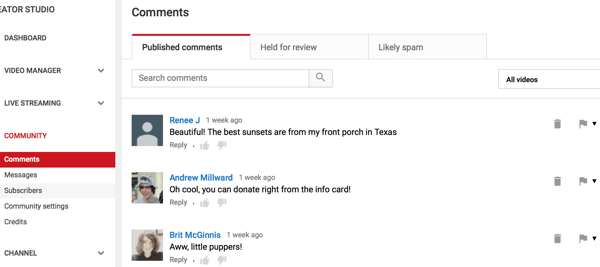
In het gedeelte Gepubliceerde reacties zie je eerst de meest recente reacties. Jij kan gebruikers verbergenautomatisch keur ze goed, en maak ze moderators. U ziet ook opties voor verwijder opmerkingen en rapporteer ze als spam. Als u specifieke gebruikerscommentaar zoekt om goed te keuren of af te wijzen, kunt u ernaar zoeken.
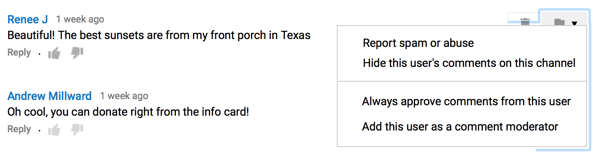
Als u opmerkingen heeft die moeten worden beoordeeld of opmerkingen die waarschijnlijk spam zijn, worden deze voor uw beoordeling in een sectie geplaatst. Probeer deze zo snel mogelijk te bereiken.
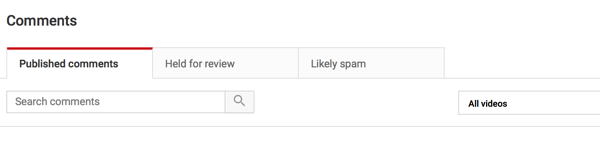
# 4: reacties uitschakelen
Als je reacties op je Youtube filmpjes helemaal is het mogelijk. Maar als je dit doet, loop je ook de kans op positieve reacties mis. Meestal is het voordeliger om reacties ingeschakeld te laten en ze gewoon te modereren, tenzij u gevoelig of controversieel materiaal plaatst.
Als je besluit reacties op een van je video's uit te schakelen, navigeer naar de video via Creator Studio en klik op Bewerken ernaast.
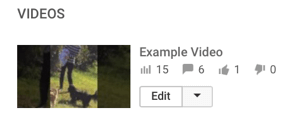
Op het tabblad Geavanceerde instellingen Schakel het selectievakje Opmerkingen toestaan uit om reacties voor de video uit te schakelen. Naast het uitschakelen van opmerkingen, kunt u ook bepaal hoe u uw opmerkingen wilt weergeven en of u alleen goedgekeurde opmerkingen wilt weergevenomhoog op je YouTube-video's.
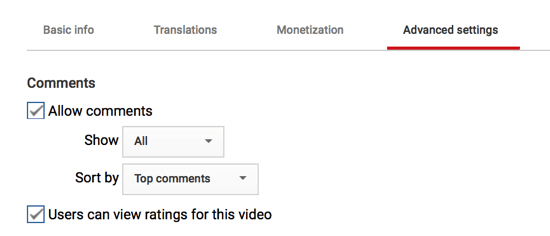
Waar moderators op moeten letten
Als je reacties op je YouTube-video's modereert, zorg er dan voor dat je het juiste modereert. Dit betekent niet dat u opmerkingen verwijdert van iedereen die het niet met u eens is. Als andere gebruikers het opmerken, zien ze uw bedrijf mogelijk niet als transparant.
Er zijn echter enkele soorten opmerkingen die u onmiddellijk moet markeren en verwijderen. Deze omvatten:
Opmerkingen die totaal niet relevant zijn. Als je video is gebruikers onderwijzen hoe je moet bungeejumpen en iemand een opmerking achterlaat over het willen naar een theekransje, mag je het officieel verwijderen.
Spam. Helaas zijn spambots slimmer geworden en verschijnen overal reacties om gebruikers ertoe te brengen op hun links te klikken. Het is belangrijk om deze reacties te modereren, omdat ze er niet alleen slecht uitzien op je kanaal, maar gebruikers mogelijk ook naar sites kunnen sturen die malware of virussen op hun computers installeren.

Aanstootgevende of opruiende inhoud. Dit kunnen persoonlijke aanvallen, schadelijke stereotypen, ongepast beeldmateriaal of taalgebruik en regelrechte haatdragende taal zijn. Een naschools programma voor kinderen kan bijvoorbeeld klanten verliezen als reacties op hun kanaal vol vloekwoorden staan. Als dit soort inhoud op de pagina van uw bedrijf verschijnt, stop het dan snel in de kiem.
Wil je meer zoals dit? Ontdek YouTube for Business!
.
Laatste gedachten
Bedrijven doen meestal hun best (zelfs om hele campagnes uit te voeren) om betrokkenheid vergroten op hun sociale media-inhoud, ook op hun YouTube-video's. Af en toe eindigen YouTube-video's echter met opmerkingen die niet relevant, ongepast of aanstootgevend zijn.
Als de reacties op je YouTube-video's vol spam zijn of als onzin worden gelezen, zullen andere gebruikers het opmerken en dit zal de waargenomen kwaliteit van je kanaal in het algemeen verminderen. Aangezien alle betrokkenheid niet per se goede betrokkenheid is, is het handig om te weten hoe je de YouTube-tools voor het modereren van reacties moet gebruiken.
Of u nu iemand rekruteert (of inhuurt) om de opmerkingen te beheren of ze zelf beheert, als u weet wanneer en hoe u opmerkingen kunt verwijderen, is dat in het voordeel van uw bedrijf.
Wat denk je? Huur je iemand in om reacties op je YouTube-kanaal te modereren? Modereert u opmerkingen nu zorgvuldig? Deel uw mening, kennis en ervaring in de onderstaande opmerkingen!